Kako ugotoviti geslo za omrežje Wi-Fi. Kako ugotoviti geslo za Wi-Fi ali kaj storiti, če ste pozabili geslo? Če je naprava povezana z Wi-Fi
Kako ugotoviti geslo v sistemu Windows 7
Če si želite ogledati geslo za Wi-Fi v sistemu Windows 7, morate klikniti ikono brezžičnega omrežja, ki se nahaja v opravilni vrstici v desnem kotu poleg indikatorja datuma in časa. Nato pojdite v »Center za omrežje in skupno rabo«. Naslednja stvar, ki jo morate storiti, je, da v tem oknu izberete stolpec »Upravljanje brezžičnih omrežij«. Po tem morate odpreti »Lastnosti« vaše povezave Wi-Fi. Če želite to narediti, ga izberite v oknu, ki se odpre, in kliknite z desno miškino tipko (desni gumb miške), nato pa izberite ustrezen element. V novem oknu morate izbrati stolpec “Varnost”, v katerem označite možnost “Prikaži vnesene znake”. Po tem boste lahko videli svoje geslo v vrstici za geslo (varnostni ključ).
Kako ugotoviti geslo v sistemu Windows 8
Za osebo, ki je pozabila geslo za Wi-Fi v sistemu Windows 8, iskanje ni posebej težko. Če želite to narediti, morate samo premakniti kazalec miške od spodaj navzgor iz spodnjega desnega kota zaslona. V zavihku, ki se prikaže, izberite »Možnosti«. Nato morate klikniti ikono »Omrežje«. Po tem bo uporabnik imel dostop do seznama brezžičnih omrežij, izbrati bo moral tisto, ki je povezano. Odpreti ga morate z desnim klikom nanj. To vas bo pripeljalo do menija brezžičnega omrežja. Nato morate izbrati stolpec »Ogled lastnosti povezave«. Po tem se odpre okno, v katerem boste morali odpreti postavko »Varnost«. V tem razdelku označite možnost »Prikaži vnesene znake«. Ti koraki bodo pomagali osebi, ki je pozabila geslo za Windows 8, da si ga bo zlahka ogledala.
Kako si ogledati v sistemu Windows XP
Kaj morate storiti, če ste pozabili varnostni ključ Wi-Fi v računalniku z operacijskim sistemom Windows XP? Če želite to narediti, pojdite na »Start« in kliknite stolpec »Nadzorna plošča«. Nato v oknu, ki se odpre, izberite »Čarovnik za brezžično omrežje«. Po tem morate v novem oknu klikniti »Naprej«. Po tem morate označiti vrstico »Dodaj nove računalnike in naprave«. Nato morate narediti naslednje: izberite ročno namestitev (ustvarjanje brezžičnega omrežja), kliknite »Naprej« in po zaključku kliknite na stolpec »Natisni parametre omrežja«. Po tem se odpre pripomoček Beležnica, v katerem si lahko ogledate varnostni ključ Wi-Fi. v tem primeru bo geslo poleg napisa - »Omrežni ključi (ključ WEP/WPA)«. Ne smemo pozabiti, da je to metodo, v primeru, da ste pozabili geslo za omrežje Wi-Fi v operacijskem sistemu Windows XP, mogoče uporabiti le, če imate predhodno povezano brezžično omrežje z računalnikom. Če je bilo omrežje nameščeno z omrežnim kablom, potem tega nima smisla, saj Beležnica ne bo vsebovala pozabljenega gesla. V tem primeru je treba informacije o tem najti v nastavitvah usmerjevalnika.
Kje najti geslo v nastavitvah usmerjevalnika
Če je oseba pozabila geslo za omrežje Wi-Fi, lahko vedno najde potrebne informacije o tem v nastavitvah usmerjevalnika. Vendar se v tem primeru postavlja vprašanje - Kako vnesti nastavitve usmerjevalnika, če je geslo pozabljeno? V tem primeru vam ne bo treba narediti ničesar zapletenega. Dovolj je, da izvedete samo nekaj naslednjih korakov.
Usmerjevalnik morate povezati z računalnikom z omrežnim kablom, ki je običajno priložen sami napravi. Ko povežete usmerjevalnik, morate v naslovno vrstico brskalnika vnesti vrednost “192.168.1.1.” Nato morate določiti ime in geslo za dostop do nastavitev. Privzeto je »admin« (to je prijava in geslo hkrati). Po vnosu podatkov morate klikniti stolpec »Brezžično« in iti na zavihek »Brezžična varnost«. V posodobljenem oknu morate poiskati stolpec »PSK Password:«. Nasproti bo shranjeno geslo.
Kaj storiti, če nič ne pomaga?
Če podatki niso bili spremenjeni, kot je bilo napisano prej, poskusite z geslom in se prijavite »admin« za vstop v nastavitve Wi-Fi usmerjevalnika. To so običajno standardni podatki za številne modele. Če se ne morete prijaviti, je naslednja stvar, da poiščete inicializacijske podatke na sami napravi.  Edina stvar, ki jo lahko storite, če ste pozabili geslo in ga ne morete videti z nobeno od zgornjih metod, je ponastavitev nastavitev usmerjevalnika. Za to potrebujete:
Edina stvar, ki jo lahko storite, če ste pozabili geslo in ga ne morete videti z nobeno od zgornjih metod, je ponastavitev nastavitev usmerjevalnika. Za to potrebujete:
- Poiščite gumb (vdolbino) na samem usmerjevalniku. Pritisnite ga s predmetom primerne velikosti.
- Prijavite se v računalnik s standardnimi (navedenimi v napravi) podatki.
Kot lahko vidite, pri ponastavitvi usmerjevalnika ni nič zapletenega. Edina stvar, ki jo morate vedeti po takšnih dejanjih, je, da bo treba znova narediti vse omrežne nastavitve (enake kot ob prvem nakupu usmerjevalnika). Kako pravilno konfigurirati usmerjevalnik Wi-Fi, lahko preberete v članku - http://winetwork.ru/wifi/kak-nastroit-wi-fi.html.
Videoposnetek podrobno prikazuje, kako ugotoviti geslo v različnih operacijskih sistemih: Windows XP, Windows 7, Windows 8.
WiNetwork.ru
Kako ugotoviti geslo za wifi prek računalnika na OC Windows?
Večina uporabnikov ima svojo napravo, imenovano usmerjevalnik, ki povezuje računalnik z zunanjimi viri. Usmerjevalnik deluje z napravami preko posebnega kabla ali preko brezžične povezave. Slednji ima največkrat geslo, ki se shrani ob prvi povezavi.
Mnogi uporabniki si tega ne zapišejo ali si ga zapomnijo, kar pogosto prinese nemalo težav. Obstajajo situacije, ko morate v drugo napravo vnesti geslo ali ga dati prijatelju ali sorodniku.
Če želite izvedeti geslo, ki je bilo vneseno ob začetni določitvi omrežja wifi v sistemih Windows, pojdite v meni omrežnih nastavitev. Kako to storiti, je opisano v tem članku.
Ko se Windows zažene, morate narediti naslednje:
Na namizju v spodnjem desnem kotu morate najti ikono omrežja. Običajno je to slika računalnika ali simbol wifi (tri ukrivljene črte). Z desno miškino tipko kliknite sliko in, odvisno od sistema, izberite: v sistemu Windows 7 ali 8 izberite »Center za omrežje in skupno rabo«; za Windows 10 izberite vrstico »Omrežne nastavitve«.
Za Windows 10 morate v meniju, ki se prikaže, najti tudi zavihek »Ethernet« in klikniti vrstico »Center za omrežje in skupno rabo«.
Vse nadaljnje točke v vseh treh možnostih bodo enake. V oknu, ki se prikaže, morate z levo miškino tipko klikniti aktivno omrežje wifi.
Posledično se odpre pogovorno okno, v katerem so vse informacije o omrežju wifi: ime, hitrost in čas povezave. Pojdite v meni »Lastnosti brezžičnega omrežja«.
V oknu, ki se prikaže, na samem vrhu izberite zavihek »Varnost«. Tukaj so informacije o vrsti šifriranja wifi, njegovem algoritmu, shranjeno pa je tudi omrežno geslo. Če si ga želite ogledati, morate označiti polje »Prikaži simbole«, v spodnjem oknu pa bo namesto pik prikazano geslo za brezžično omrežje.
Za izvedbo vseh dejanj bo uporabnik potreboval skrbniške pravice, brez njih si ne bo mogoče ogledati šifriranih znakov omrežnega gesla.
Kot je razvidno iz opisanih korakov, lahko vsak uporabnik poišče varnostni ključ za brezžično wifi povezavo. To ne zahteva posebnega znanja na področju informacijske tehnologije. Vse kar potrebujete je računalnik z geslom in preprost algoritem na njem. Kako se povezati z Wifi z novo najdenim geslom, lahko preberete v tem članku.
Če imate kakršna koli vprašanja, jih pustite v komentarjih!
pced.ru
Kako ugotoviti geslo za Wi-Fi v računalniku?
Dandanes imajo skoraj vsi aktivni uporabniki interneta doma Wi-Fi usmerjevalnik. To je priročno, če je v hiši več naprav, kot so TV, pametni telefon, prenosnik in tablica, ki jih je treba povezati z internetom.
Tukaj nam na pomoč priskoči usmerjevalnik Wi-Fi. Toda vsak Wi-Fi mora biti zaščiten z geslom, da prepreči nezakonite povezave.
To isto geslo se vnese za eno napravo ob 1-kratni povezavi in se ne zahteva nikoli več. Po tem je geslo varno pozabljeno in pri priključitvi nove ali ponovni priključitvi stare naprave vstop postane nemogoč.
V tem članku bomo govorili o tem, kako si lahko ogledate geslo za svoj Wi-Fi prek prenosnika ali računalnika, ki je že povezan z njim.
Oglejte si geslo za Wi-Fi prek drugega računalnika
Če imate kateri koli drug računalnik ali prenosnik, ki je že povezan z omrežjem Wi-Fi (prek omrežja Wi-Fi, ne prek žice), geslo za katerega morate izvedeti, sledite tem korakom (metoda deluje v kateri koli različici sistema Windows - XP, 7, 8.1, 10).
Poiščite ikono povezave v spodnjem desnem kotu.
Ikona omrežne povezave
Z desno miškino tipko kliknite nanjo in izberite »Center za omrežje in skupno rabo« (za Windows XP - »Omrežne povezave«).
Pojdite v Središče za omrežje in skupno rabo
V oknu, ki se odpre, z levo tipko miške kliknite ikono aktivne brezžične povezave.
Izbira aktivne brezžične povezave
Odpre se okno stanja, v katerem morate izbrati »Lastnosti brezžičnega omrežja«.

Oglejte si lastnosti aktivne brezžične povezave

Oglejte si geslo za Wi-Fi v računalniku
Po tem bo geslo vaše točke Wi-Fi prikazano v vrstici »Varnostni ključ omrežja«.
Kako ugotoviti geslo za usmerjevalnik Wi-Fi prek računalnika, ki je z njim povezan z žico?
Zdaj bomo razmislili o situaciji, ko morate izvedeti geslo za usmerjevalnik, pri čemer je računalnik povezan z njim prek kabla.
Najprej morate najti naslov prehoda v konfiguraciji omrežja. Ta naslov bo naslov našega usmerjevalnika, na katerega morate iti, da ugotovite geslo.
Tako kot v prejšnjem primeru poiščite ikono omrežne povezave spodaj desno in jo kliknite z desno tipko miške. Nato v spustnem meniju izberite »Center za omrežje in skupno rabo«.
Prijavite se v središče za omrežje in skupno rabo
Izberite aktivno lokalno omrežno povezavo z enim klikom na levi gumb miške v oknu, ki se odpre.
Izbira aktivne žične povezave
V oknu statusa povezave, ki se odpre, kliknite gumb »Podrobnosti«.

Oglejte si podrobnosti o žični povezavi LAN

Oglejte si prehod. ki je naslov usmerjevalnika
Odprite kateri koli brskalnik in vnesite številke naslova IP iz zgornje vrstice. V našem primeru je to 192.168.0.1.
Vnos naslova usmerjevalnika za vnos njegovih nastavitev
Vnesite prijavo in geslo za usmerjevalnik Wi-Fi
Tako boste šli v nastavitve vašega Wi-Fi usmerjevalnika. Zdaj, odvisno od modela usmerjevalnika, morate najti nekaj podobnega »Brezžičnemu načinu«, Wi-FI, Wireless ali Wlan.
Glavni meni nastavitev usmerjevalnika TP-Link
V našem primeru imamo usmerjevalnik TP-Link z rusificiranim vmesnikom. Na njem in na skoraj vseh usmerjevalnikih TP-Link si lahko ogledate geslo za Wi-Fi in ga tam spremenite v meniju »Brezžični način« -> »Brezžična zaščita«.
Oglejte si in spremenite geslo za Wi-Fi na usmerjevalniku TP-Link
helpadmins.ru
Kako ugotoviti geslo za usmerjevalnik WiFi v računalniku in telefonu
 Z naraščanjem števila brezžičnih naprav se uporabniki vse pogosteje sprašujejo, kako najti geslo za svoj WiFi. Ker je WiFi geslo nastavljeno enkrat in se nastavitve povezave po vnosu na drugih brezžičnih napravah shranijo v operacijske sisteme Windows, Android, IOS, uporabniku ni več treba vnašati omrežnega gesla (tipka ) vsakič, ko se poveže. Ni presenetljivo, da se lahko sčasoma predhodno nastavljeno geslo za domače WiFi omrežje uspešno pozabi in si ni več mogoče zapomniti posebej dolgega gesla. Oglejmo si vse možnosti za iskanje pozabljenega gesla za vaš WiFi.
Z naraščanjem števila brezžičnih naprav se uporabniki vse pogosteje sprašujejo, kako najti geslo za svoj WiFi. Ker je WiFi geslo nastavljeno enkrat in se nastavitve povezave po vnosu na drugih brezžičnih napravah shranijo v operacijske sisteme Windows, Android, IOS, uporabniku ni več treba vnašati omrežnega gesla (tipka ) vsakič, ko se poveže. Ni presenetljivo, da se lahko sčasoma predhodno nastavljeno geslo za domače WiFi omrežje uspešno pozabi in si ni več mogoče zapomniti posebej dolgega gesla. Oglejmo si vse možnosti za iskanje pozabljenega gesla za vaš WiFi.
Kako ugotoviti geslo za wifi v računalniku v sistemih Windows 7,8 in 10
Če ste predhodno konfigurirali WiFi povezavo na računalniku ali prenosniku, lahko geslo najdete v nastavitvah omrežnih povezav operacijskega sistema Windows 7.
V računalniku pojdite v »Center za omrežje in skupno rabo«, za katerega z desno miškino tipko kliknite ikono brezžičnega omrežja, nato v oknu izberite »upravljanje brezžičnih omrežij«.
 V oknu, ki se odpre s seznamom brezžičnih omrežij, izberite tisto, za katero morate najti geslo.
V oknu, ki se odpre s seznamom brezžičnih omrežij, izberite tisto, za katero morate najti geslo.

Odprite lastnosti omrežja WiFi, pojdite na zavihek »varnost« in potrdite polje »prikaži znake«. Tako se bo v polju varnostnega ključa namesto pik pojavilo predhodno vneseno geslo za WiFi. Ne pozabite si zapisati tega gesla, da v prihodnje ne boste naleteli na podobno težavo.

Upoštevajte, da je ta način iskanja gesla primeren samo za vaša lastna omrežja WiFi, s katerimi je že konfigurirana povezava, in ni primeren za neznana omrežja sosedov.
Če gesla ni mogoče prikazati na ta način ali ni možnosti, da potrdite polje in tudi če računalnik predhodno ni bil povezan z omrežjem WiFi, ki ga potrebujemo, obstaja drug način, da ugotovite geslo v nastavitve usmerjevalnika.
Kako si ogledate geslo WiFi v nastavitvah usmerjevalnika
Najprej moramo vstopiti v nastavitve samega usmerjevalnika WiFi v razdelku z nastavitvami povezave. Obrnite usmerjevalnik in na nalepki na zadnji strani boste videli naslov IP, uporabniško ime in geslo za vašo napravo. Primer kako izgledajo nalepke z naslovi in gesli za D-link, Asus in TP-link je prikazan spodaj na slikah.


V brskalnik v računalniku ali drugi napravi Android vnesite IP usmerjevalnika, na primer http:://192.168.1.1, ki mu sledita prijava in geslo zanj. Na primeru D-linka, utripanega v dd-wrt, se geslo nahaja na zavihku WiFi v razdelku za varnost. Pri drugih usmerjevalnikih je pot do nastavitev v veliki meri podobna, v vsakem primeru pa moramo najti zavihek “Wireless Security” in vrstico “Security Key” ali “WPA Key” za WiFi povezavo.

Če nalepke ni, vendar je omrežna povezava konfigurirana v računalniku, si lahko ogledate naslov usmerjevalnika z ukazom ipconfig. Če želite to narediti, v sistemu Windows 7 pritisnite gumbe na tipkovnici Win + R, nato vnesite ukaz "cmd" in pritisnite enter. Za Windows 8 pritisnite tipki Win+X in v oknu, ki se odpre, izberite »Ukazni poziv«. Torej, v ukazno vrstico vnesemo "ipconfig" in med številnimi izhodnimi podatki iščemo napis "privzeti prehod", to je naslov našega usmerjevalnika.
Če gesla ne najdete z vsemi zgoraj opisanimi metodami, priporočam, da ponastavite usmerjevalnik na tovarniške nastavitve (gumb Ponastavi) in ga znova konfigurirate z novim geslom v nastavitvah.
Iskanje shranjenega gesla za WiFi v napravah Android
Če želite izvedeti geslo za vaš WiFi na telefonu ali tablici Android, moramo imeti ROOT dostop do naprave. Če je tak dostop na voljo, morate prek katerega koli upravitelja datotek iti v mapo »data/misc/wifi«, odpreti datoteko »wpa_supplicant.conf« v urejevalniku besedil in v njej poiskati parameter PSK, ki ga želimo geslo. Na Google Play lahko namestite tudi aplikacijo “WiFi Password” ali “WiFi Pass Recovery”, ki bo prikazala prej shranjena gesla iz vseh omrežij.
WiFicenter.ru
Kako videti geslo za WiFi
Uporabniki se pogosto sprašujejo, kako si lahko ogledajo geslo za svoj WiFi. Možnosti je več. Če se vaš računalnik ali prenosni računalnik brez težav poveže z omrežjem WiFi in to stori samodejno, si lahko ogledate shranjeno geslo v sistemu Windows na enega od spodnjih načinov.
- Z desno miškino tipko kliknite ikono povezave v spodnjem desnem kotu namizja Windows in izberite Središče za omrežje in skupno rabo ali odprite Nadzorno ploščo => Omrežje in tam poiščite Središče za omrežje in skupno rabo.
- V meniju na levi izberite Upravljanje brezžičnih omrežij in na seznamu shranjenih omrežij, ki se prikaže, dvokliknite želeno povezavo.
- Odprite zavihek Varnost in potrdite polje zraven Prikaži vnesene znake.
S prihodom novih pripomočkov, tablic, mobilnih telefonov, prenosnih računalnikov se je pojavila potreba po oddaljeni povezavi z internetom brez žic. Usmerjevalnik Wi-Fi je postal pravo odrešenje, prek katerega je mogoče povezati neomejeno število pripomočkov, ne da bi pri tem izgubili kakovost povezave. Včasih se pojavijo primeri, ko se morate nujno povezati z internetom, vendar je dostop blokiran s tajno kodo in takoj se pojavi dilema: kako izvedeti geslo za wifi. Obstaja več možnosti za pridobitev kode za dostop do interneta, katerih izbira je odvisna od različnih dejavnikov.
Kako ugotoviti geslo za svoj wifi v računalniku
Uporabniki si želijo zaščititi sebe in omejiti zunanje povezave na svoj Wi-Fi, zato nastavijo geslo. Glede na vaš brezhiben spomin skrivna koda ni nikjer zabeležena in če je dlje časa ne uporabljate, je popolnoma pozabljena. Ko se pojavi potreba po priključitvi novega pripomočka ali spreminjanju nastavitev usmerjevalnika, uporabniki v paniki začnejo naključno ugibati gesla, pri čemer izgubijo veliko časa, truda in živcev. Obstaja več načinov, kako ugotoviti skrivno kombinacijo Wi-Fi v vašem računalniku, če je vsaj ena naprava že povezana v omrežje:
- Preko nastavitev modema Wi-Fi.
- Preko nastavitev brezžične povezave na računalniku z nameščenim Windows.
V sistemu Windows prek brezžičnih nastavitev
Če imate vsaj eno napravo, ki je povezana v omrežje Wi-Fi, iskanje gesla ni težko. Samo skrbniški uporabnik lahko prejme šifrirano kodo. Poglejmo, kako ugotoviti geslo za wifi prek računalnika z operacijskim sistemom Windows različice sedem (na podoben način je mogoče izvedeti kodo za dostop v drugih različicah operacijskega sistema):
- Odpreti morate »Center za omrežje in skupno rabo«, kar lahko storite na dva načina:
- Skozi začetni meni vstopite v »Orodno vrstico« in poiščite želeni zavihek.
- Z desnim klikom na ikono Wi-Fi ali lokalnega omrežja. Ko odprete kontekstni meni, izberite želeni element.
- V oknu, ki se odpre, po prvih manipulacijah morate poiskati zavihek »Upravljanje brezžičnih omrežij«. Nekatere različice operacijskega sistema Windows nimajo tega elementa, zato morate za odpiranje zahtevanega zavihka menija narediti naslednje:
- Odprite seznam razpoložljivih povezav wifi v pladnju.
- Poiščite Wi-Fi, s katerim se morate povezati (nasproti aktivne povezave bo znak »Povezano«).
- Z desnim gumbom miške pokličite kontekstni meni in izberite »Lastnosti«, da ugotovite geslo.
- V novem oknu poiščite ikono omrežja wifi, s katerim se morate povezati, z desno miškino tipko kliknite in prikličite kontekstni meni. Na seznamu, ki se odpre, izberite »Lastnosti«.
- Odpre se novo okno, v katerem sta dva zavihka, odpreti morate postavko »Varnost«. Na isti strani potrdite polje zraven »Prikaži vnesene znake«.
- V vrstici »Varnostni ključ omrežja« se odpre geslo, ki je potrebno za povezavo z Wi-Fi.
Preko nastavitev usmerjevalnika

Pozabljeno wifi kodo lahko najdete, če nobena naprava ni povezana z omrežjem. To lahko storite z nastavitvami usmerjevalnika ali distribucijske točke. Razen v primeru, ko je kombinacija pozabljena, je obnovitev kode lahko koristna tudi, če je bila naprava, ki distribuira Wi-Fi, ponovno konfigurirana. Oglejmo si navodila, kako ugotoviti varnostno kombinacijo prek nastavitev usmerjevalnika:
- Povežite modem z računalnikom ali prenosnikom.
- Odpreti morate brskalnik, ki je nameščen na vašem računalniku, in v naslovno vrstico vnesti naslov usmerjevalnika, ki distribuira Wi-Fi.
- Za povezavo z vmesnikom usmerjevalnika morate v novo odprto okno vnesti uporabniško ime in geslo. Klasični admin/admin podatki.
- V oknu, ki se odpre, morate odpreti enega za drugim - "Brezžični način", "Brezžična zaščita".
- V vrstici Geslo PSK se prikaže geslo, prek katerega se lahko povežete z omrežjem wifi.
Postopek namestitve se lahko nekoliko razlikuje glede na usmerjevalnik. Torej, na napravah Wi-Fi podjetja Asus se geslo nahaja na glavni strani vmesnika. In v nekaterih modelih šifriranje ni prikazano. V takih primerih je najboljša možnost zamenjava gesla z novim in, da ga ne pozabite, si ga zapišite na varno mesto. Včasih kode ni mogoče najti, zato je edina pravilna rešitev ponastavitev nastavitev usmerjevalnika, nato pa morate vse znova konfigurirati in ustvariti novo kombinacijo.
Kako izvedeti geslo iz omrežja wifi nekoga drugega

Včasih se je treba povezati z Wi-Fi, ki je zaščiten z geslom, na primer od soseda ali na javnem mestu do določene naprave. Včasih se je nemogoče povezati z wifi nekoga drugega, še posebej, če je omrežje zaščiteno s šifriranjem WPA ali TKIP, saj je ta vrsta zaščite zelo zanesljiva in kakovostna. Po potrebi lahko poskusite najti kodo, za to pa lahko uporabite eno od več metod:
- Izbira gesla.
- Specializirani hekerski programi za vdor, ki pomagajo odkriti in zajeti pakete prenosa podatkov.
Ugibanje gesla za Wi-Fi (primitivne kombinacije)
Nekateri uporabniki uporabljajo preproste metode šifriranja in primitivna gesla za zaščito wifi, zato je vdiranje v sistem zelo enostavno. Če se morate povezati z določeno napravo, ki distribuira Wi-Fi, lahko kodo najdete tako, da jo izberete. Za začetek morate poskusiti najpreprostejše različice, ki so presenetljivo zelo pogoste. Naslednja gesla veljajo za priljubljena:
- 123456789;
- 87654321;
- geslo;
- Qwerty;
- Wifi;
- 1234abcd;
- Številka stanovanja ali ime podjetja in druge možnosti.
Posebne aplikacije za hekanje
Izbira šifriranja wifi je možna z uporabo posebnih programov, namenjenih prelomu varnosti. Priljubljeni načini za iskanje kode za brezžični dostop do interneta so:
- Brute force – izbira ali naštevanje gesla z uporabo slovarjev. Za iskanje želene tajne kombinacije potrebujete več obveznih atributov: prenosni računalnik ali računalnik, adapter Wi-Fi in specializirano programsko opremo, na primer Linux Back Track 5. Načelo delovanja te tehnike: slovar shranjuje možne možnosti gesla , naprava, ki se poskuša povezati, izbere tipke. Obstaja velika verjetnost, da se boste na ta način lahko povezali z usmerjevalnikom, sploh če koda ni kompleksna.
- Programi WiCrack, AirSlax.
Kako izvedeti geslo za wifi v telefonu
Geslo za wifi je mogoče izvedeti z mobilno napravo s katero koli vrsto OS, naj bo to Android ali iPhone. To je težko narediti, zato lahko v nekaterih primerih takšne manipulacije izvajajo le izkušeni hekerji in obrtniki. Možen način za vdor v varnost je zagon posebnih aplikacij, ki so zasnovane za iskanje odprtih dostopnih točk Wi-Fi ali razbijanje skrivnih kod. Pomembno je spremljati kakovost prenesenih aplikacij, saj v nekaterih primerih to morda ne vodi do vdora v internet, temveč do okužbe pripomočka z virusom.
Kako nastaviti ali spremeniti geslo za Wi-Fi

Pri namestitvi usmerjevalnika je pomembno, da takoj nastavite zaščito, da nepooblaščeni uporabniki ne morejo brezplačno uporabljati interneta. To še posebej velja, če so podatki omejeni ali ko je povezanih veliko število naprav, se kakovost komunikacije močno poslabša. Kako je mogoče nastaviti ali spremeniti geslo za wifi:
- Pri nastavitvi gesla je pomembno, da izberete certifikat in vrsto šifriranja. Najkakovostnejši so: varnostni certifikat – WPA2-PSK, tip – TKIP ali AES.
- Da bi čim bolj zaščitili dostop, morate izbrati najbolj varno geslo, pri čemer je pomembno upoštevati več dejavnikov:
- Dolžina: najmanj 8 znakov.
- Skrivna koda mora vsebovati črke in številke.
- Ne smete uporabljati primitivnih kombinacij, datuma rojstva, priimkov ali klasičnih imen.
- Če imate težave pri ustvarjanju gesel, lahko uporabite poseben generator.
- Če želite spremeniti geslo, morate uporabiti nastavitve usmerjevalnika. Za tp-link morate v vmesniku usmerjevalnika odpreti »Brezžični način« in nato »Brezžična zaščita«. Na zadnjem zavihku morate vnesti novo geslo.
- Za posodobljene usmerjevalnike D-link in usmerjevalnike Dir se skrivna koda spremeni v razdelku »Varnostne nastavitve«.
- Pri usmerjevalnikih Yota morate odpreti zavihek »Vrsta zaščite« in izbrati možnost »Zaščiteno WPA2« ter nato nastaviti geslo.
- Za klasične modeme Rostelecom morate za namestitev ali spremembo zaščite iti skozi WLAN, nato »Varnost« in nastaviti svoje parametre in tajno kodo.
Video o tem, kako si ogledate geslo za WiFi
Mnogi ljudje obupajo, ko pozabijo geslo za wifi. Takoj poskušajo ponovno zagnati modem tako, da ponastavijo nastavitve na tovarniške. Bodisi se za pomoč obrnejo na strokovnjake, katerih stroški storitev so včasih previsoki, bodisi se zatečejo k pomoči spletnih svetovalcev. Ponastavitev nastavitev zahteva popolno konfiguracijo usmerjevalnika od samega začetka, kar vodi do najrazličnejših težav. Ugotovite skrivno kombinacijo ali jo spremenite enostavno, če je vaš računalnik ali drug pripomoček povezan z internetom prek wifi. Oglejte si videoposnetek, če želite izvedeti, kako ugotoviti dostopno kodo brez ponastavitve modema:
">"> Ste našli napako v besedilu? Izberite ga, pritisnite Ctrl + Enter in vse bomo popravili!
Marsikdo se je znašel v situaciji, ko potrebuje Wi-Fi in njihov pametni telefon ali prenosnik lovi veliko omrežij z dobrim signalom, vendar ima vsako omrežje geslo. Seveda lahko rečemo, da je povezovanje z omrežjem nekoga drugega proti volji lastnika grdo. Kaj pa, če je povezava z internetom vprašanje življenja in smrti? Za takšne primere obstaja več delovnih možnosti za obhod zaščite:
- surova sila;
- spreminjanje mac naslova;
- hekerski programi;
- Android aplikacije;
- prestrezanje prometa.
Brute force je banalen izbor vseh možnih kombinacij znakov, ki jih lahko sestavlja geslo. To je morda najpreprostejša metoda, ki si jo lahko zamislite, saj ne zahteva posebnega znanja ali zapletene programske opreme. Po drugi strani pa je zapletenost metode v tem, da je precej dolgočasna in postopek lahko traja zelo dolgo, če je lastnik nastavil precej zapleteno geslo.


Samodejna izbira kombinacij
Tega postopka ni treba izvesti ročno. Obstaja kar nekaj programov, ki samodejno zaporedno izbirajo kombinacije. Za uporabnika je veliko hitrejši in preprostejši. Vendar je vredno upoštevati, da lahko iskanje ustrezne kombinacije traja precej dolgo, tudi če uporabljate posebno programsko opremo. Preprosto geslo, kot je qwertyui, je mogoče razbiti v manj kot minuti, dešifriranje /#7&//.’ pa bo trajalo zelo dolgo.

WiFi Crack
Eden od programov za samodejno izbiro gesel je WiFi Crack. Je zelo enostaven za uporabo.
- Prenesite program s katerega koli mesta, ki distribuira podobno programsko opremo.
- Zaženemo datoteko in pred seboj vidimo preprost vmesnik.

- Na vrhu v vrstici »Osveži« izberite omrežje, ki ga je treba vdreti, in aktivirajte program s klikom na gumb »Išči dostopne točke«.

- Počakamo, da se postopek skeniranja omrežja zaključi, kliknite aktivni gumb, v našem primeru "Wi-Fi WPA", s seznamom najdenih omrežij.

- V razdelku »Izberite ciljno dostopno točko« kliknite želeno omrežje.

- Na dnu okna kliknite na gumb "Prebrskaj", da izberete datoteko s slovarjem možnih gesel.


Opomba! Najverjetneje bo program zahteval, da povežete slovar, ki ga bo uporabil za izbiro gesel. Običajno so slovarji vključeni v program.
- Ko konfigurirate parametre, pritisnite gumb »Wi-Fi Attack« in počakajte, da se postopek zaključi.

- Končni rezultat programa bo napis z geslom pod vrstico »Končano« na samem dnu okna.

- Vrnemo se v programski vmesnik in kliknemo na gumb »Ključna zbirka podatkov«.

- V odprtem oknu boste videli informacije o povezavi, vključno z geslom za Wi-Fi.

Opomba! V povprečju program potrebuje 30-90 minut, da razbije geslo. Ker uporabniki redko postavljajo zares zapletena gesla, jih je večino mogoče razbiti v pol ure. Obstajajo pa tudi gesla, ki lahko razbijejo leta. Vsakega omrežja torej ni mogoče vdreti.
Spreminjanje naslova Mac
Gesla se ne uporabljajo vedno kot zaščita za Wi-Fi. Uporabniki pogosto uporabljajo filter na podlagi naslovov mac. Naprava bo to omrežje zaznala kot odprto in ne zahteva gesla. Toda povezovanje z njim ne bo delovalo, ker naš mac naslov ne prestane filtriranja. Torej je edini izhod, da spremenite mac naslov naprave na ustreznega. Toda kako to narediti?
Če ste izvedli te tri korake, povezava z vašim omrežjem brez gesla postane nemogoča. Natančneje, lahko se povežete, vendar bo trajalo toliko časa in energije, da bo vsak heker zelo hitro razumel, da igra ni vredna sveče.
Obstaja veliko načinov za vdor v Wi-Fi nekoga drugega. A vsi so namenjeni uporabnikom, ki niso poskrbeli za varnost povezave.
Video - Kako v 5 minutah vdreti v sosedovo geslo za Wi-Fi
Vprašanje uporabnika
Zdravo.
Mi lahko poveste, ali lahko v brskalniku nekako najdem svoje geslo? Dejstvo je, da imam v računalniku nameščen brskalnik Firefox - samodejno nastavi prijavo in geslo za eno stran in vse gre noter. Vendar ne morem dostopati do te strani na prenosnem računalniku, ker ... Ne spomnim se gesla.
Ali je mogoče v Firefoxu na računalniku videti geslo, skrito za zvezdicami (ni mogoče prek nastavitev brskalnika)?
Dober dan!
Vsi sodobni brskalniki si zapomnijo spletna mesta, ki ste jih obiskali, gesla in prijave, ki ste jih vnesli (vsaj brskalnik, ko vnese nekatere avtorizacijske podatke, vedno ponudi, da jih shranite). To se naredi, da bi pospešili vaše delo: da ne bi vsakič ročno vnesli gesla in ne izgubljali časa s tem.
V tem članku bom pokazal, kako lahko najdete te podatke v nastavitvah več priljubljenih brskalnikov (in jih seveda uporabite ☺).
Morda vas bo zanimal članek o tem, kako si ogledate zgodovino brskanja, tudi če je bila izbrisana -
Kako si ogledate vse prijave in gesla, shranjena v brskalniku
Chrome
Naslov za nastavitve: chrome://settings/passwords
Kopirajte zgornjo povezavo v naslovno vrstico brskalnika Chrome in ji sledite. Odpreti bi se moralo okno z nastavitvami z vsemi gesli in naslovi spletnih mest nasproti njih. Mimogrede, tukaj lahko nastavite tudi, ali želite uporabiti funkcijo samodejne prijave na spletna mesta (samodejna zamenjava gesla in prijava v obrazcu za avtorizacijo).

Chrome - gesla, prijave, nastopi ☻. Seznam je lahko kar velik...
Nato na seznamu spletnih mest poiščite tisto, ki jo potrebujete. Poleg stolpca »Geslo« je ikona z »očesom« - če kliknete nanjo z miško, se namesto zvezdic prikaže samo geslo (primer spodaj). Vse kar morate storiti je, da ga prepišete ali kopirate, in ga lahko uporabite v drugem brskalniku (ali na drugem računalniku).
Firefox Quantum
Naslov za nastavitve zasebnosti: about:preferences#privacy
Če želite v novem brskalniku Firefox Quantum odpreti seznam shranjenih gesel, kliknite na ikono s tremi črtami v zgornjem desnem kotu (primer - ), nato izberite “Nastavitve/Zasebnost in varnost”. Uporabite lahko tudi zgoraj navedeni naslov.
Opomba: preverite, ali je v nastavitvah poleg elementa »Zapomni si prijave in gesla za spletna mesta« kljukica. Če ga ni, brskalnik ne bo ničesar shranil v svoj dnevnik ...

Nato boste videli seznam spletnih mest, za katere je brskalnik shranil podatke. Samo poiščite svoje spletno mesto na seznamu in kliknite gumb "Prikaži gesla" (na dnu okna). Pravzaprav je to vse...
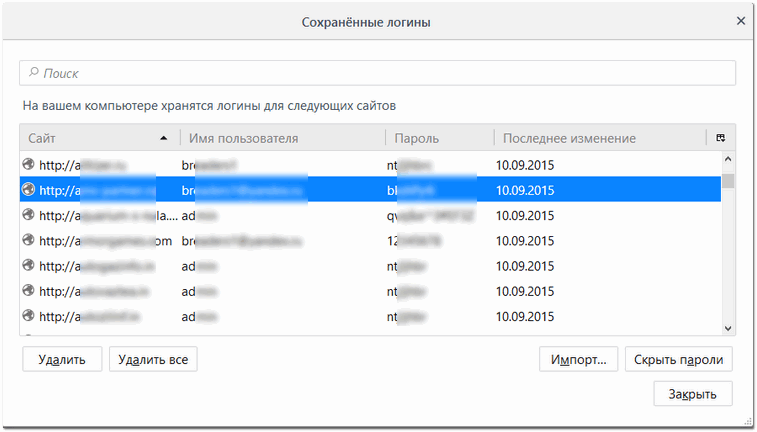
Opera
Naslov za nastavitve: opera://nastavitve/gesla
Če želite odpreti seznam gesel v Operi, uporabite zgoraj navedeni naslov (samo kopirajte ga v naslovno vrstico brskalnika in pojdite nanj). Nato boste videli okno, v katerem si lahko ogledate celoten seznam shranjenih gesel. Če si želite ogledati skrito geslo - samo kliknite gumb "Pokaži"(posnetek zaslona spodaj).

brskalnik Yandex
Naslov za nastavitve: brskalnik://nastavitve/gesla
V brskalniku Yandex je vse enako kot v drugih brskalnikih: kopirajte povezavo (zgoraj navedeno) v naslovno vrstico brskalnika in ji sledite. Naprej na seznamu poiščite želeno spletno mesto in poglejte geslo (gumb "Pokaži/skrij" ).

Poiščite geslo, skrito za zvezdicami
Zgodi se, da ste pozabili geslo, vendar si ga brskalnik zapomni in ga samodejno vstavi v avtorizacijski obrazec ter vas pozove samo k potrditvi prijave (kot na primer na spodnjem posnetku). Geslo je seveda skrito z zvezdicami in ga ni mogoče kopirati ali videti. Lahko pa to zelo enostavno spremenite in prepoznate.

Pokazal vam bom na primeru brskalnika Google Chrome. (kot najbolj priljubljen danes ☻. Načeloma bodo dejanja podobna v mnogih drugih brskalnikih).
Za začetek z desno miškino tipko kliknite geslo v obliki zvezdic in nato izberite v meniju (glejte spodnji posnetek zaslona).

Nato v označeni kodi strani bodite pozorni na vrsto polja: tip="geslo". Tisti. to polje se uporablja za vnos gesla, zato brskalnik vse znake v njem skrije z zvezdicami. Toda to vrsto polja je mogoče spremeniti, kajne? Samo spremeni besedo geslo na besedilo- tj. Spremenimo vrsto polja.

Spremenite vrsto polja (geslo v besedilo)
Takoj ko končaš besedilo in brskalnik bo to upošteval - videli boste, da bo namesto zvezdic v oknu za prijavo prikazano vaše geslo. Zdaj ga lahko kopirate iz zapisa.

Kar zadeva Firefox, ki je bil predmet vprašanja na začetku članka, je sodobna različica Firefox Quantum zelo podobna Chromu in zgoraj opisano dejanje se izvede na enak način. Prav tako morate z desno miškino tipko klikniti polje, v katerega vnesete geslo, v meniju izberite "Razišči element" in spremenite vrsto iz gesla v besedilo.

PS
Mnogi se bodo smejali, a v resnici je kul to, da se lahko tudi na drugem računalniku, daleč od glavnega, prijavite na spletno mesto, ki ga potrebujete, in nadaljujete z delom!
To je vse zame, srečno!
Ta članek bo nakazal metode za reševanje težav s pozabljenim geslom za omrežje Wi-Fi v vašem računalniku z uporabo Windows in Mac OS kot primer. To uporablja notranje nastavitve vašega računalnika ali dostop do strani z nastavitvami brskalnika vašega usmerjevalnika. Če ti koraki ne vodijo do ničesar, bo popolna ponastavitev usmerjevalnika obnovila tovarniško privzeto geslo.
- Kliknite ikono Wi-Fi. Ta ikona se nahaja v majhnem kotu na desni strani opravilne vrstice. Po tem se prikaže sam meni za upravljanje omrežja Wi-Fi. Ta metoda deluje samo v primerih, ko ste trenutno povezani z internetom prek Wi-Fi in

- Kliknite na "Center za omrežje in skupno rabo." Ta razdelek se nahaja na samem dnu okna za upravljanje omrežne povezave.


- Bodite pozorni na levi del centra za omrežje in skupno rabo.

- Kliknite na "Spremeni nastavitve adapterja". Ta element na levi strani zaslona internetnih nastavitev je vaš konfigurator Wi-Fi.

- Enkrat kliknite svoje trenutno omrežje Wi-Fi. Poleg modrih monitorjev na tej strani bi morali videti ikono z zelenimi črtami. To je vaše živo omrežje.


Dvokliknite trenutno omrežje v sistemu Windows 10
- Kliknite na «
Oglejte si stanje povezave." Ta plošča se prikaže, ko enkrat kliknete ikono brezžične povezave, nato pa se tik pod naslovno vrstico prikaže ustrezen meni z izbiro.

V sistemu Windows 10 kliknite »Lastnosti brezžičnega omrežja«
- Izberite "Lastnosti brezžičnega omrežja." Ta možnost se nahaja na sredini okna.

- Pojdite na "Varnost". Ta zavihek boste našli v zgornji polovici okna. To odpre stran s poljem " Omrežni varnostni ključ» blizu sredine strani. Tukaj je shranjeno vaše geslo.

- Označite polje »Prikaži vnesene znake«.Če želite videti svoje geslo, potrdite polje, nato pa se odprejo črne pike in prikaže vaše geslo.
Druga metoda (deluje na Mac OS)
- Odprite Finder. To je modra ikona v obliki obraza v doku. V nasprotju z operacijskim sistemom Windows vam v računalniku Mac ni treba vzpostaviti povezave z omrežjem, da bi našli geslo.

- Kliknite "Prehod". Ta ikona se tako kot druge funkcije upravljanja sistema v macOS nahaja v zgornji polovici delovnega prostora in jo je enostavno najti.

- Kliknite "Pripomočki". Ta razdelek se prikaže tudi, ko kliknete » pojdi».
- Odprite aplikacijo "Šop ključev".

- Poiščite ime svojega omrežja in dvokliknite nanj. Seznam ključev lahko razvrstite po abecedi s klikom na " Ime" na seznamu možnosti odprtega pripomočka " Šop ključev».

- Označite polje "Pokaži geslo".
- Ko ste pozvani, vnesite skrbniško geslo. To je geslo, ki ga uporabljate za prijavo v svoj Mac OS. Če pravilno vnesete geslo za račun, bodo gesla za omrežja Wi-Fi vedno prikazana v ustreznem polju.

Tretji način. Uporaba strani z nastavitvami usmerjevalnika

- Windows: odpre "Začni", nato pojdite na "Nadzorna plošča", izberite v katalogu, ki se odpre "Omrežje in internet", pritisnite "Brezžična povezava" in si oglejte naslov v notranjem meniju "Inteligenca";
- MacOs: odprto Glavni meni Apple, izberite "Sistemske nastavitve", kliknite na "omrežja", potem "Dodatno", pojdite na zavihek "TCP/IP" in poiščite številko na desni strani "usmerjevalnik".
Na opombo! Pogosti naslovi usmerjevalnika so naslednji: 192-168-0-1 , 192-168-1-1 in 192-168-2-1 , in 10-0-0-1 za naprave podjetja Apple.


Četrta metoda. Ponastavitev usmerjevalnika

Na opombo! S tem boste morda imeli možnost, preden se povežete z internetom.
Video - Kako ugotoviti geslo za WiFi? 2 enostavna načina
